ASP.NET項目中log4net插件的使用
阿新 • • 發佈:2017-11-02
brush blog 自動 turn handle action mage control web
一、在nuget上輸入如下命令行
install-package log4net
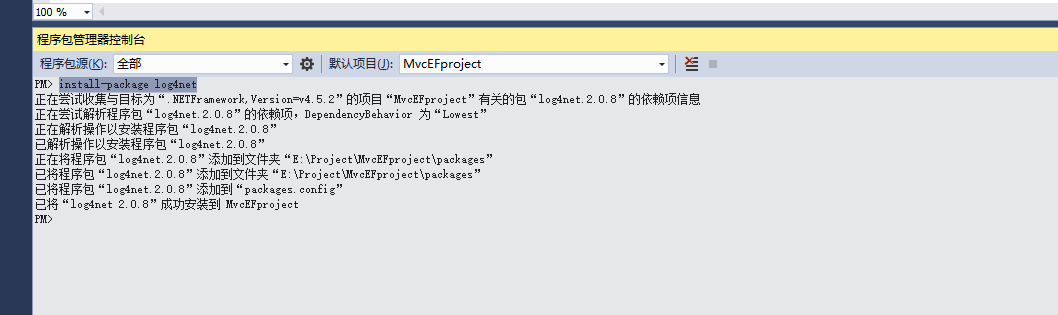
二、在項目的web.config文件中配置log信息
<section name="log4net" type="log4net.Config.Log4NetConfigurationSectionHandler,log4Net" />

<!--日誌的配置開始-->
<log4net>
<root>
<level value="ALL" />
<appender-ref ref="SysAppender" />
</root>
<logger name="WebLogger">
<!--配置日誌的級別,低於此級別的就不寫到日誌裏面去-->
<level value="DEBUG" />
</logger>
<appender name="SysAppender" type="log4net.Appender.RollingFileAppender,log4net">
<param name="File" value="log/" />
<!-- 設置log文件位置-->
<param name="AppendToFile" value="true" />
<param name="RollingStyle" value="Date" />
<param name="DatePattern" value=""Logs_"yyyyMMdd".txt"" />
<param name="StaticLogFileName" value="false" />
<layout type="log4net.Layout.PatternLayout,log4net">
<param name="ConversionPattern" value="%d [%t] %-5p %c - %m%n" />
<param name="Header" value="
----------------------header--------------------------
" />
<param name="Footer" value="
----------------------footer--------------------------
" />
</layout>
</appender>
<appender name="consoleApp" type="log4net.Appender.ConsoleAppender,log4net">
<!--日誌的格式-->
<layout type="log4net.Layout.PatternLayout,log4net">
<param name="ConversionPattern" value="%d [%t] %-5p %c - %m%n" />
</layout>
</appender>
</log4net>
<!--日誌的配置結束-->
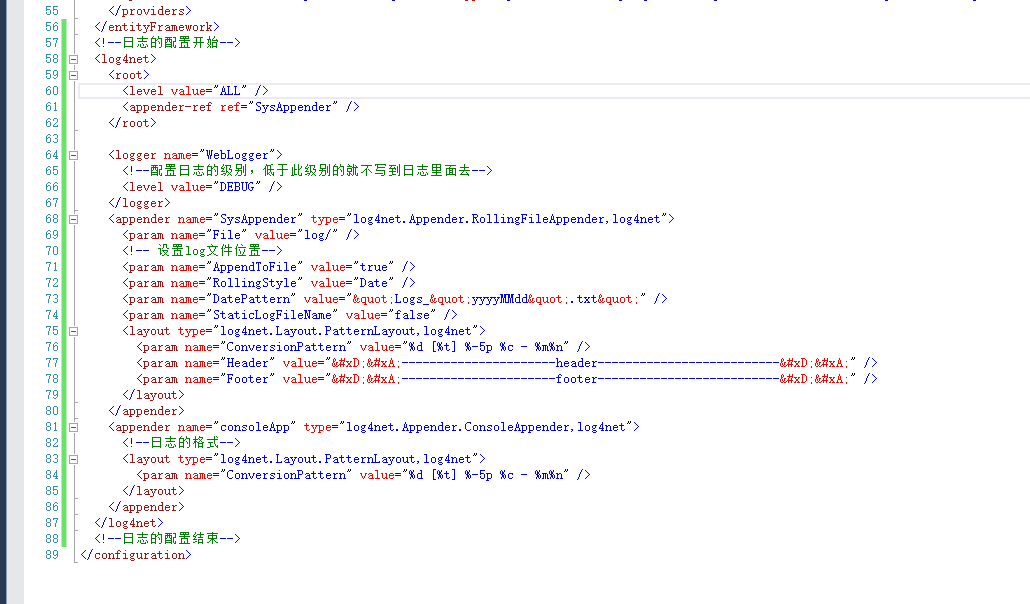
三、新建一個沒有命名空間的公共靜態日誌類,便於項目中其它地方能夠方便寫入log,並添加一個靜態Info方法,用於寫入log
using log4net;
using System;
using System.Collections.Generic;
using System.Linq;
using System.Web;
public class Log
{
public static void Info(string info)
{
ILog log = LogManager.GetLogger("log4netlogger");
log.Info(info);
}
}
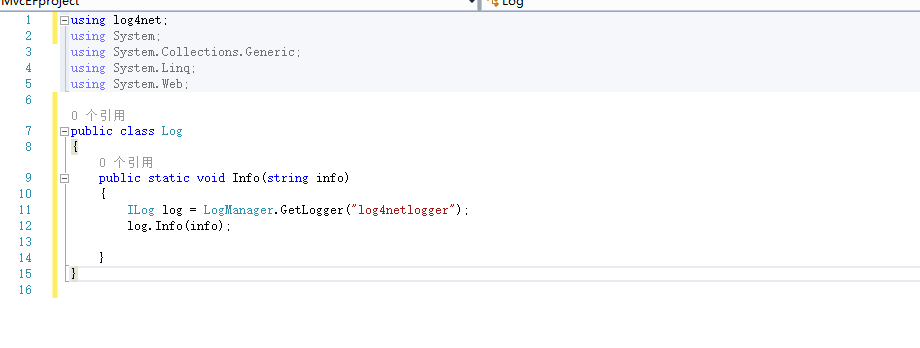
四、在Global.cs文件Application_Start方法上加入以下代碼
log4net.Config.XmlConfigurator.Configure();

五、我們現在可以在程序使用這個log插件了
public class HomeController : Controller
{
// GET: Home
public ActionResult Index()
{
Log.Info("這是我寫的第一行log");
return View();
}
}

運行項目之後 我們可以在項目的log文件夾中看見我們寫入的Log了
在項目的根目錄下,會自動添加一個log文件夾,專門存儲log文件
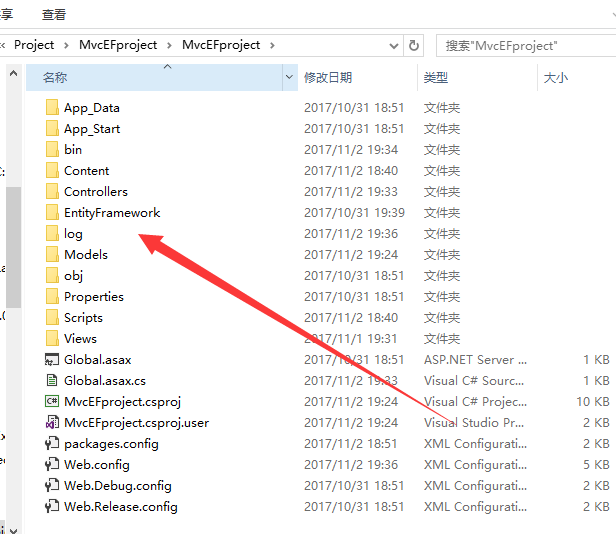
用記事本工具就能打開我們所寫的log信息文件了
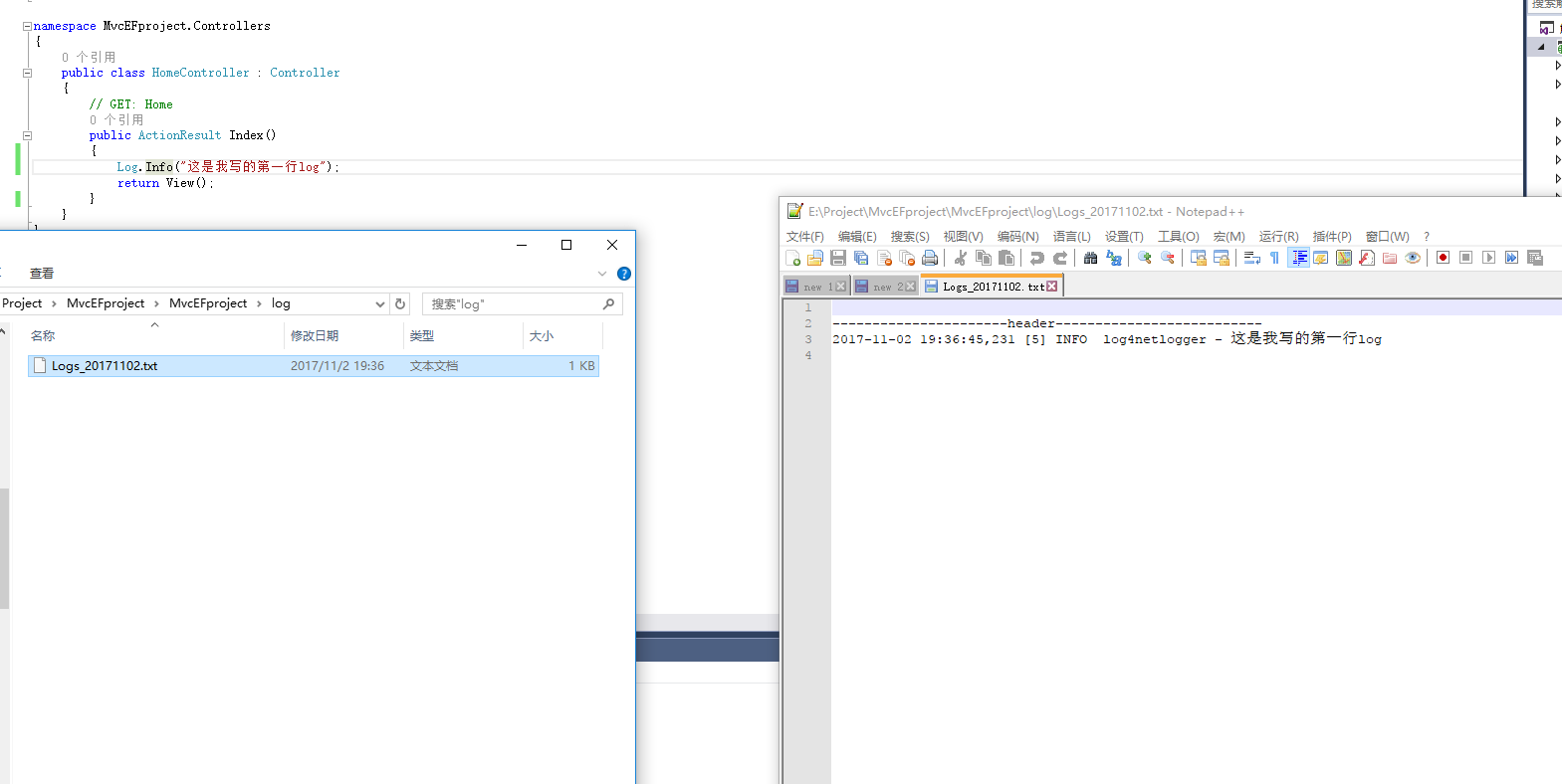
ASP.NET項目中log4net插件的使用
